トップページ > サポート・お問い合わせ > 接続方法に関して > フレッツ > Mac OSX 10.4 接続設定
Mac OSX 10.4 接続設定
-
 Dockから[システム環境設定]をクリックします。または、[アップルメニュー]から[システム環境設定]をクリックします。
Dockから[システム環境設定]をクリックします。または、[アップルメニュー]から[システム環境設定]をクリックします。
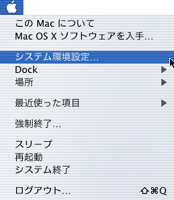
-
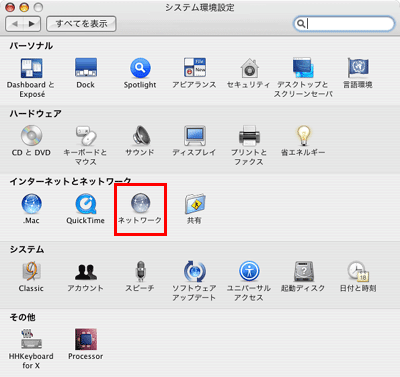 [システム環境設定]画面の[ネットワーク]アイコンをクリックします。
[システム環境設定]画面の[ネットワーク]アイコンをクリックします。
-
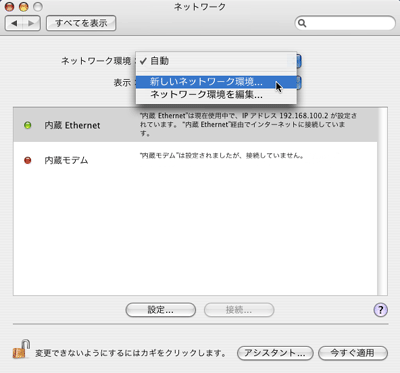 [ネットワーク]画面が表示されますので、[ネットワーク環境]から[新しいネットワーク環境]を選択します。
[ネットワーク]画面が表示されますので、[ネットワーク環境]から[新しいネットワーク環境]を選択します。
-
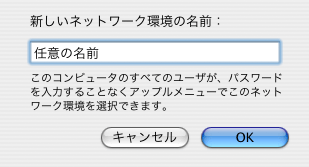 [新しいネットワーク環境の名前:]が表示されますので、以下の入力を行い[OK]ボタンをクリックします。
[新しいネットワーク環境の名前:]が表示されますので、以下の入力を行い[OK]ボタンをクリックします。
-
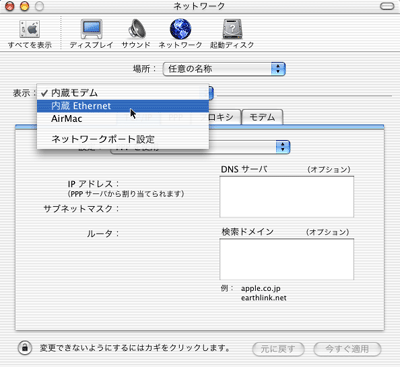 [ネットワーク]画面の[表示]から[内蔵Ethernet]を選択します。
[ネットワーク]画面の[表示]から[内蔵Ethernet]を選択します。
-
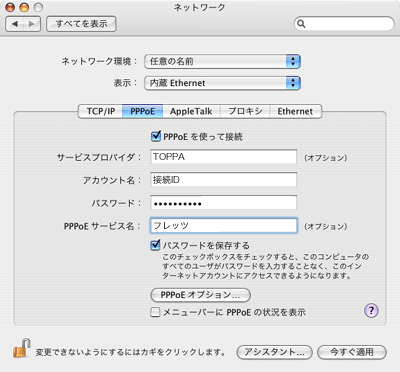 [PPPoE]タブをクリックし、以下の設定と入力を行います。
[PPPoE]タブをクリックし、以下の設定と入力を行います。
PPPoEを使って接続 チェック サービスプロバイダ 任意の名称 アカウント名 設定通知書に記載アカウントID パスワード 設定通知書に記載パスワード PPPoEサービス名 フレッツ(任意の名称) パスワードを保存する チェック -
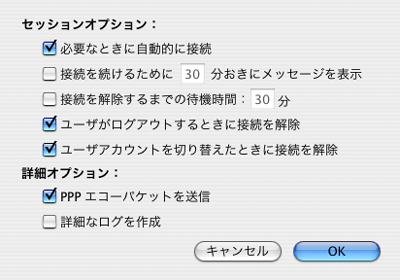 [PPPoEオプション]ボタンをクリックし、以下の設定を行い[OK]ボタンをクリックします。
[PPPoEオプション]ボタンをクリックし、以下の設定を行い[OK]ボタンをクリックします。
セッションオプション: 必要なときに自動的に接続 チェックする(任意) 接続を続けるために30分おきにメッセージを表示 チェックしない(任意) 接続を解除するまでの待機時間 チェックしない(任意) ユーザがログアウトするときに接続を解除 チェックする ユーザがアカウントを切り替えたときに接続を解除 チェックする 詳細オプション: PPPエコーパケットを送信 チェックする 詳細なログを作成 チェックしない -
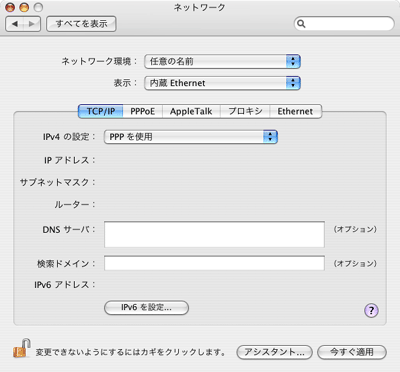 [ネットワーク]画面の[TCP/IP]タブが表示されますので、以下の設定を行い[今すぐ適用]ボタンをクリックします。
[ネットワーク]画面の[TCP/IP]タブが表示されますので、以下の設定を行い[今すぐ適用]ボタンをクリックします。
セッションオプション: PPPを使用 選択する DNSサーバ(オプション) 入力しない 検索ドメイン(オプション) 入力しない -
 [システム環境設定]メニューの[システム環境設定の終了]を選択します。
[システム環境設定]メニューの[システム環境設定の終了]を選択します。
-
 [設定の変更を適用しますか?]の画面が表示されますので[適用]ボタンをクリックします。
[設定の変更を適用しますか?]の画面が表示されますので[適用]ボタンをクリックします。
-
デスクトップにある[MacintoshHD]をダブルクリックします。

-
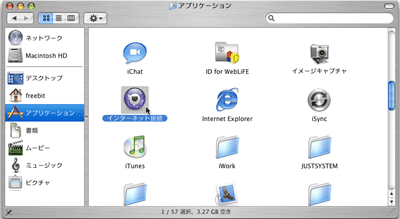 [MacintoshHD]画面の[アプリケーション]ボタンをクリックし、[インターネット接続]アイコンをダブルクリックします。
[MacintoshHD]画面の[アプリケーション]ボタンをクリックし、[インターネット接続]アイコンをダブルクリックします。
-
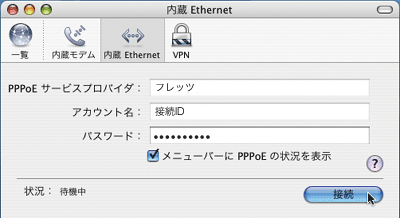 内蔵Ethernetが選択されていることを確認の上、[接続]ボタンをクリックします。
内蔵Ethernetが選択されていることを確認の上、[接続]ボタンをクリックします。